Sie können über das Dialogfeld „Ausführen“ auf cleanmgr zugreifen und es zur Datenträgerbereinigung verwenden
- Mit dem Cleanmgr sollte Ihr Datenträgerbereinigungsprozess problemlos durchgeführt werden können.
- Benutzer können cleanmgr ordnungsgemäß zum Scannen und Freigeben von Speicherplatz auf ihren Festplatten verwenden.
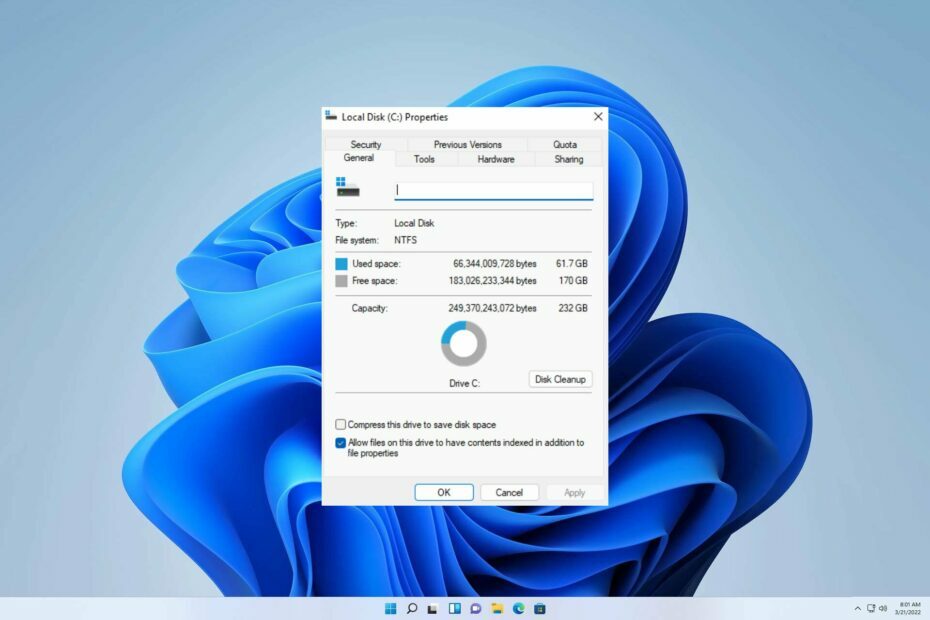
XINSTALLIEREN, INDEM SIE AUF DIE DOWNLOAD-DATEI KLICKEN
- Laden Sie Fortect herunter und installieren Sie es auf Ihrem PC.
- Starten Sie den Scanvorgang des Tools um nach beschädigten Dateien zu suchen, die die Ursache Ihres Problems sind.
- Klicken Sie mit der rechten Maustaste auf Starten Sie die Reparatur damit das Tool den Reparaturalgorithmus starten konnte.
- Fortect wurde heruntergeladen von 0 Leser diesen Monat.
Es überrascht nicht, dass viele Benutzer von der Funktion „cleanmgr.exe“ verwirrt sind. Aber keine Angst! In diesem Artikel gehen wir näher auf die Definition ein und zeigen Ihnen, wie Sie cleanmgr.exe richtig verwenden.
In einem kürzlich erschienenen Artikel haben wir uns mit den Feinheiten von befasst Datenträgerbereinigung in Windows 11. Doch nun stehen wir vor einem vergleichbaren Szenario.
Dennoch ist es wichtig, die Grundursache zu ermitteln, bevor versucht wird, das aktuelle Problem zu beheben.
Wofür steht Cleanmgr?
Cleanmgr.exe von Microsoft ist ein automatisiertes Tool zur Datenträgerbereinigung in Windows, das darauf ausgelegt ist, Speicherplatz auf Ihrer Festplatte freizugeben.
Sein Hauptziel besteht darin, Ihre Festplatte nach unnötigen Dateien zu durchsuchen und zu bewerten und diese ohne manuelles Eingreifen zu entfernen.
Was nützt Cleanmgr?
Cleanmgr führt Folgendes aus:
- Mit cleanmgr können Sie temporäre Dateien von Ihrem PC entfernen.
- Es kann auch verwendet werden, um Speicherplatz auf Ihrem Gerät freizugeben.
- Einfachere Verwaltung des Dateispeichers.
Wie kann ich Cleanmgr richtig nutzen?
Starten Sie Cleanmgr über den Befehl „Ausführen“.
- Halten Windows + R Halten Sie die Tasten gleichzeitig gedrückt, geben Sie den folgenden Befehl ein und tippen Sie auf OK:
cleanmgr.exe
- Sobald das Fenster zur Datenträgerbereinigung angezeigt wird.
- Jetzt können Sie das Kästchen Ihrer Wahl, das Sie reinigen möchten, ankreuzen und klicken OK.

So führen Sie cleanmgr.exe über die Befehlszeile aus
- Geben Sie auf Ihrem Startbildschirm ein cmd in der Suchleiste und wählen Sie Als Administrator ausführen, sobald die Benutzerkontensteuerung erscheint, klicken Sie Ja.
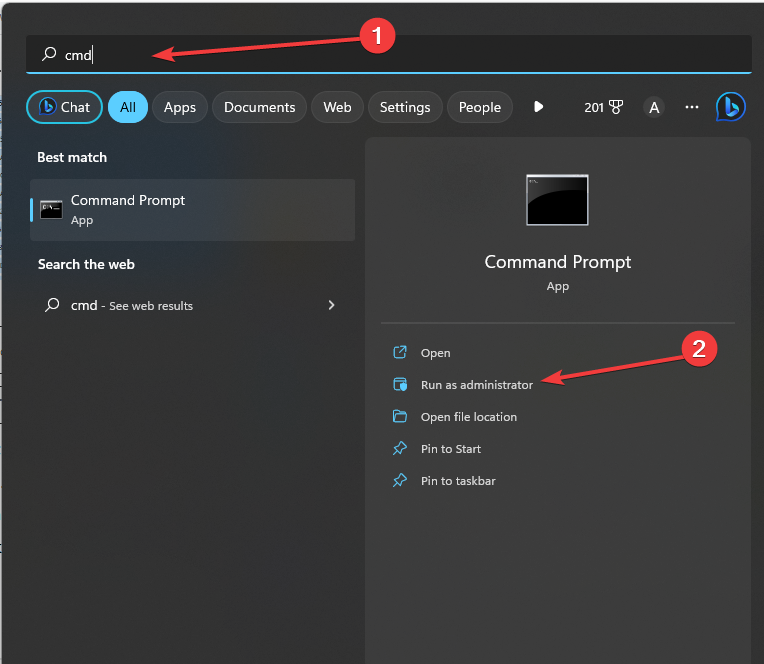
- Kopieren Sie diesen Befehl, fügen Sie ihn ein und klicken Sie Eingeben:
cleanmgr.exe /D C
- Jetzt können Sie das Kästchen Ihrer Wahl, das Sie reinigen möchten, ankreuzen und klicken OK.
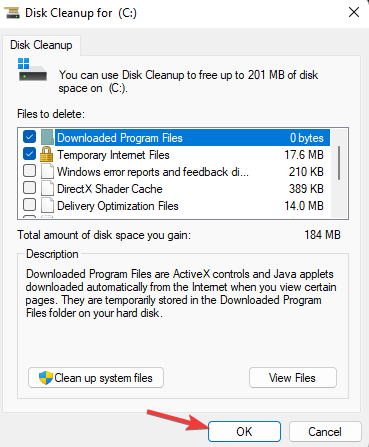
Welche cleanmgr.exe-Optionen kann ich verwenden?
- /D – Gibt den Laufwerksbuchstaben an.
- /sageset: n – Speichert Einstellungen in der Registrierung.
- /sagerun: n – Führt eine bestimmte Aufgabe aus, die dem Wert n zugewiesen ist.
- /tuneup: n - Laufen /sageset Und /sagerun für das gleiche n.
- /lowdisk – Mit den Standardeinstellungen ausführen.
- /verylowdisk – Ausführung mit den Standardeinstellungen, ohne Benutzeraufforderungen.
- /? – Zeigt Hilfe in der Befehlszeile an.
Wie Sie sehen, ist die Verwendung von cleanmgr.exe über das Dialogfeld „Ausführen“ unglaublich einfach.
- Was ist 1.exe und sollten Sie es entfernen?
- Was ist Uninst.exe und sollten Sie es entfernen?
- Was ist Smss.exe und sollten Sie es entfernen?
- Was ist Winserv.exe und wofür wird es verwendet?
Ist die Verwendung von Cleanmgr sicher?
Die Verwendung dieses Tools hat mehrere Vorteile:
- Es bereinigt Dateien.
- Macht Platz frei.
- Dateispeicher verwalten.
Es bringt jedoch mehrere Nachteile mit sich:
- Es kann frühere Windows-Installationen löschen.
- Es werden Dateien aus dem Papierkorb gelöscht.
Im Allgemeinen ist die Verwendung dieser Software relativ sicher. Allerdings ist Vorsicht geboten, da die Gefahr besteht, dass bestimmte Dateien verloren gehen, wenn keine geeigneten Maßnahmen ergriffen werden.
Wir haben diesen Leitfaden erstellt, um Ihre Bedenken auszuräumen und Ihnen wertvolle Informationen zu liefern.
Wir vertrauen darauf, dass Ihnen unser Handbuch einige aufschlussreiche Tipps zur Verwendung von cleanmgr.exe gegeben hat. Wenn Sie auf andere Probleme stoßen, empfehlen wir Ihnen, unseren ausführlichen Leitfaden zu konsultieren Datenträgerbereinigung fehlt. Es bietet vergleichbare Lösungen, die Sie bei der Lösung des vorliegenden Problems unterstützen können.
Wir freuen uns über Ihr Feedback und freuen uns über Ihre Meinung. Hinterlassen Sie gerne unten einen Kommentar und teilen Sie uns Ihre Meinung mit.
Treten immer noch Probleme auf?
GESPONSERT
Wenn die oben genannten Vorschläge Ihr Problem nicht gelöst haben, kann es sein, dass auf Ihrem Computer schwerwiegendere Windows-Probleme auftreten. Wir empfehlen die Wahl einer All-in-One-Lösung wie Festung um Probleme effizient zu beheben. Klicken Sie nach der Installation einfach auf Anzeigen und Reparieren Taste und dann drücken Starten Sie die Reparatur.


